¡Detengan las prensas! ¡El modo oscuro para iOS y iPadOS ha llegado finalmente y oficialmente! Y para muchos, la espera valió la pena. ¿Por qué? Porque el modo oscuro de iOS / iPadOS es espectacular. Nos brinda una combinación de colores oscuros hermosa e incluso dramática que se ve increíble en todas las aplicaciones y entornos. Además, es mucho más agradable para la vista en entornos con poca luz y en la navegación nocturna.
Y para las personas con pantallas OLED, como iPhone XS, iPhone X, el modo oscuro tiene un beneficio adicional: ahorra parte de la preciada duración de la batería. Esto se debe a que cada vez que su pantalla muestra negros verdaderos, los píxeles del OLED de su iPhone se apagan y, en consecuencia, no consumen mucha energía de la batería.
Contenido
- Artículos relacionados
-
Esperamos mucho tiempo para el modo oscuro de iOS
- ¿Las aplicaciones de terceros también aparecen en modo oscuro?
- ¿Quieres el modo oscuro para versiones anteriores de iOS?
-
¡Habilitar el modo oscuro es más que fácil en iOS 13+ y iPadOS!
- Establecer un horario para el modo oscuro
- Establecer un fondo de pantalla sensible en modo claro u oscuro
- ¿Cuál es el propósito del modo oscuro y por qué es tan especial?
- ¿Modo oscuro para macOS?
- ¡Los teléfonos de la serie iPhone X están listos para el modo oscuro!
- iOS 12 insinuado en modo oscuro para futuras actualizaciones
-
¿Todavía te aferras al iOS 12 anterior o anterior?
- Un poco sobre Smart Invert
-
¡No olvide revisar el modo oscuro en Facebook Messenger!
- Cómo obtener el modo oscuro en Facebook Messenger
- ¿No obtienes la opción de modo oscuro en Facebook Messenger?
- ¿No te gusta el modo oscuro en Facebook Messenger? ¡Cámbielo de nuevo!
-
El modo oscuro estaba en todas partes... ¡pero iOS!
- Artículos Relacionados:
Artículos relacionados
- Aumente el tamaño de la pantalla de su Apple Watch con Zoom
- ¿Existe un modo oscuro para iPhone? ¡Cómo habilitar el modo oscuro en iOS 10, 11 y 12!
- Cómo usar el modo oscuro y la pantalla dinámica en macOS Mojave y Catalina
- ¿Dónde está el brillo automático en iOS 11 y por qué la pantalla de mi iPhone es más oscura?
- ¿La pantalla de su iPhone es demasiado tenue, amarilla u oscura? Solucione los problemas de visualización ahora
Esperamos mucho tiempo para el modo oscuro de iOS
¡La introducción del Modo Oscuro indudablemente puso una sonrisa en el rostro de muchos fanáticos de Apple! ¡Nosotros, los usuarios de iPhone, iPad e iPod hemos estado pidiendo la función durante años! La buena noticia para nosotros, gente de iPhone y iPad, es que el modo oscuro finalmente hizo el corte en iOS 13 y iPadOS.
Era solo cuestión de tiempo antes de que Apple lanzara un modo oscuro oficial para iOS
Pero es bastante sorprendente que tal característica codiciada llegó primero a la Mac. En estos días, Apple tiende a enfocarse en agregar nuevas funciones a iOS antes que cualquier otro producto de Apple. En los últimos años, muchas de las nuevas funciones de Mac aparecieron primero en el iPhone. Pero lo que sea, ¡el modo oscuro está aquí para todos nosotros!
¿Las aplicaciones de terceros también aparecen en modo oscuro?
Desafortunadamente, los desarrolladores de aplicaciones deben habilitar la compatibilidad con el modo oscuro. El modo oscuro no es la apariencia predeterminada para todas las aplicaciones, solo para las aplicaciones de Apple cuando lo habilitas.
Sin embargo, la mayoría de los desarrolladores de aplicaciones habilitan el modo oscuro en sus aplicaciones, por lo que no debería tener que esperar demasiado antes de que el modo oscuro esté disponible en casi cualquier aplicación que desee.
¿Quieres el modo oscuro para versiones anteriores de iOS?
Si todavía usa iOS 12 y una versión anterior, todavía hay formas de obtener una modo semi-oscuro en su iPhone hoy (para personas con iOS 12/11 y hasta cierto punto 10.)
¡Habilitar el modo oscuro es más que fácil en iOS 13+ y iPadOS!
- Ir a Configuración> Pantalla y brillo
- Grifo Oscuro para cambiar al modo oscuro, ¡eso es todo!

Establecer un horario para el modo oscuro
- Si desea habilitar el modo oscuro cuando hay poca luz (como el atardecer), active Automático para activar automáticamente el modo oscuro al atardecer y el modo claro al amanecer

- También puede crear un horario personalizado para cuando desee habilitar el modo oscuro
Establecer un fondo de pantalla sensible en modo claro u oscuro
Una característica adicional de iOS 13 y iPadOS incluye una forma de ajustar el brillo del fondo de pantalla de la pantalla según las condiciones de iluminación ambiental y si usa el modo oscuro o claro. Se llama Fondo de pantalla de Dark Appearance Dims
Cómo atenuar el fondo de pantalla de su iPad, iPhone y iPod
- Ir a Configuración> Fondo de pantalla
- Activar Fondo de pantalla de Dark Appearance Dims-¡eso es todo!

- La función no funciona cuando Modo de bajo consumo compromete
¿Cuál es el propósito del modo oscuro y por qué es tan especial?
¡Mucha gente está obsesionada con el modo oscuro para iOS!
¿Pero por qué?
El modo oscuro elimina todos esos fondos blancos y brillantes que hasta ahora han sido el aspecto estándar de las pantallas y aplicaciones móviles y lo reemplaza con fondos oscuros y negros.
El texto negro cambia a texto blanco o de color claro.
¡Lo más importante es que el modo oscuro es mejor para tus ojos!
Para la mayoría de nosotros, es más fácil leer y mirar contenido en el modo oscuro, especialmente de noche y en entornos con poca luz.
Para la línea más nueva de iPhones con pantalla OLED, el modo oscuro también mejora la duración de la batería, ¡algo que siempre estamos deseando!
¿Modo oscuro para macOS? 
Estoy seguro de que no fui el único sorprendido cuando Apple mostró el modo oscuro durante la conferencia magistral de la WWDC de 2018 en Mac con macOS Mojave en lugar de iOS.
Esta nueva función dinámica de modo oscuro permite que la imagen del escritorio de su Mac se ajuste dinámicamente con respecto al brillo y los tonos de color con las variaciones de la luz del día disponibles en la habitación o el entorno.
Mira esta nueva modo oscuro dinámico para macOS Mojave y Catalina! Es simplemente asombroso.
¡Los teléfonos de la serie iPhone X están listos para el modo oscuro!
Cuando se lanzaron el iPhone X y XS, el modo oscuro parecía un hecho para iOS 12, ya que ambos usan una pantalla OLED y los negros se ven increíbles en la pantalla.
A diferencia de las pantallas LCD de los modelos más antiguos y del iPhone XR, con las pantallas OLED, los píxeles negros no se iluminan en absoluto, por lo que no se agota la batería que el modo oscuro tomaría en los tipos de pantalla anteriores.
Ahora que tenemos los teléfonos iPhone X Series como XS y XR, realmente esperábamos un modo oscuro lanzamiento mucho antes que iOS13, y están francamente sorprendidos de que Apple no lo haya lanzado con todos estos nuevos Los telefonos.
Mirando el XS y XS Max, ¡estos teléfonos solo piden el modo oscuro! Parecen hechos para eso. 
iOS 12 insinuado en modo oscuro para futuras actualizaciones
Resulta; no todas las esperanzas se perdieron para el modo oscuro en iOS. Los desarrolladores descubrieron algunos detalles en la versión beta de iOS 12, que parecen insinuar que el modo oscuro puede llegar a iOS 13 más adelante en el año.
iOS 12 ya contiene algunos elementos oscuros. Los controles multimedia en la pantalla de bloqueo, por ejemplo, son un negro translúcido en lugar de blanco.
Y si está prestando atención, notará que el mismo fondo negro translúcido aparece en el Centro de control en iOS 11. Parece que Apple ha estado dando pasos lentos hacia un modo oscuro en toda regla.
Y por una vez, todos esos rumores resultaron ser ciertos, con Apple lanzando el Modo Oscuro en iOS 13 y iPadOS. Y esperamos tener una fantástica nueva línea de iPhones OLED en los próximos meses.
¿Todavía te aferras al iOS 12 anterior o anterior?
Si usa una versión anterior de iOS, aprenda a crear un modo cuasi-oscuro (llamado Smart Invert) en su iPhone o iPad usando las técnicas descritas en este artículo.
Un poco sobre Smart Invert
Tenga en cuenta que Smart Invert no es un verdadero modo oscuro. Te muestra los contrastes de los colores actuales de tu iPhone.
En lugar de mostrar un fondo blanco, Smart Invert cambia los blancos a negros y algunos otros colores cambian a su opuesto en la rueda de colores. Sin embargo, Smart Invert todavía muestra algunas imágenes y, en particular, muchos videos como negativos en color.
Para activar la inversión inteligente, vaya a Configuración> General> Accesibilidad> Adaptaciones de pantalla> Invertir colores> Invertir inteligente.
No es perfecto, pero hasta que actualice a iOS13 o iPadOS, una opción de modo oscuro real para versiones anteriores de iOS es esta solución alternativa, ¡y tendrá que funcionar! ¡Lo siento amigos!
PD Si no ha probado una aplicación que ya sea compatible con un verdadero tema oscuro, se lo está perdiendo.
¡No olvide revisar el modo oscuro en Facebook Messenger!
Es posible que iOS12 y versiones anteriores no tengan un modo oscuro para iOS, pero tenemos bastantes aplicaciones que ofrecen un modo oscuro, incluida la reciente incorporación de Facebook Messenger.
El modo oscuro de Messenger de FB ofrece un texto blanco sobre fondo negro, ¡ideal para la lectura nocturna y con poca luz!
Pero activar el modo oscuro en Messenger es un proceso (o un truco, dependiendo de cómo se mire).
Cómo obtener el modo oscuro en Facebook Messenger
- Consulte la App Store para obtener una actualización de Facebook Messenger y actualícela, si está disponible
- Mensajero abierto
- Elija un amigo (s) para enviarle un mensaje O envíelo a usted mismo (¡eso también funciona!)
- Toca emoji
- Desplácese y ubique el emoji de la luna creciente
- Envíale a ese amigo ese emoji de luna creciente, solo por sí solo

- Toque el emoji de la luna en el chat después de enviarlo
- Si está activo en su cuenta, verá algunas lunas cayendo desde la parte superior de la pantalla seguidas de un mensaje que dice Encontraste el modo oscuro!

- En el mensaje, toque Pruébelo en la configuración

- Toque Modo oscuro en
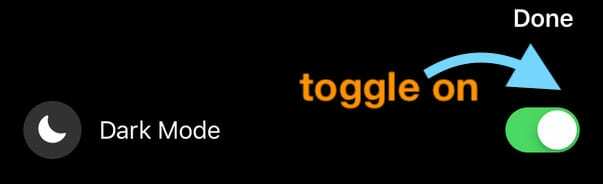
- Toca Listo para confirmar.
¿No obtienes la opción de modo oscuro en Facebook Messenger? 
- Asegúrate de no incluir el emoji de la luna creciente con otro texto, ¡debes enviarlo solo!
- Si no funciona, cierra la aplicación Messenger.
- En dispositivos sin un botón de inicio, deslice el dedo hacia arriba desde la parte inferior de la pantalla y haga una pausa leve en el medio de la pantalla.
- Para dispositivos con un botón de inicio, haga doble clic en el botón de inicio para mostrar las aplicaciones utilizadas más recientemente
- Desliza el dedo hacia la derecha o hacia la izquierda para encontrar la aplicación Messenger.
- Desliza el dedo hacia la parte superior de la pantalla en la vista previa de la aplicación para cerrarla.
- Reinicia tu dispositivo
- Abre FB Messenger de nuevo
- Toque la luna creciente nuevamente o siga los pasos anteriores nuevamente
Algunas personas necesitaban cerrar la sesión de Messenger y luego volver a iniciarla para que esto funcionara, así que pruébalo si aún no puedes hacer que aparezca el modo oscuro.
¿No te gusta el modo oscuro en Facebook Messenger? ¡Cámbielo de nuevo!
- Abra FB Messenger
- Toca tu imagen de perfil o ícono en la esquina superior izquierda

- Desactivar el modo oscuro

- Toca Listo.
El modo oscuro estaba en todas partes... ¡pero iOS!
Sí, el modo oscuro ya forma parte de la mayoría de nuestros dispositivos Apple. ¡Y con iOS 13 y iPadOS, es una realidad!
Es el estándar para Apple Watch. macOS Catalina y Mojave lo tienen. Incluso Apple TV tiene un modo oscuro.
Además, el modo oscuro ya es una función en Safari, Apple Books, Siri, Apple Music y Stocks. Y el modo oscuro está disponible en una lista creciente de aplicaciones de terceros ¡también!
Para encontrar una aplicación que admita el modo oscuro, abra la App Store y haga esta pregunta: ¿Esta aplicación viene en negro?